Ovoz drayverini o'rnatgandan so'ng ovoz yo'q. Agar kompyuterdagi ovoz yo'qolsa nima qilish kerak.
Agar siz bir marta kompyuteringizni yoqsangiz, Windows yuklangan, barcha dasturlar ishlamoqda, ammo ovoz yo'q, xursand bo'ling, bundan ham yomoni bo'lishi mumkin. Hech yoqilgandan ko'ra kompyuterda ovoz ishlamasligi yaxshiroqdir.
Nima bo'lishi mumkin edi? Ikki narsadan biri - yoki muammo dasturiy ta'minot, yoki apparat yaroqsiz.
Kompyuteringizda ovoz yo'qligining sababini qanday topish mumkin
Birinchidan, ekranning o'ng pastki qismiga qarang - karnay belgisini kesib o'tmaslik kerak. Agar u chizilgan bo'lsa - ehtimol, ovoz tasodifan o'chirilgan. Karnay belgisini bosing va uni qayta yoqing. Sozlamalarni ham tekshiring. Chiqish quvvati nolga o'rnatilgan bo'lsa, ovoz bo'lmaydi.
Endi ma'ruzachilarning o'zlariga qarang. Ulardan birida quvvat ko'rsatkichi yoqilgan bo'lishi kerak. Agar u yonmasa, ulanish simlari tushib ketgan yoki karnaylardagi kalitlar o'chirilgan bo'lishi mumkin. Hammasi chindan ham o'chirilganligini tekshiring va yoqing.
Agar sizning karnaylaringiz ovoz balandligini boshqarish vositalariga ega bo'lsa, ular nolga kamaytirilganligini tekshiring. Uni maksimal darajada yoqing. Karnaylaringiz to'g'ri ishlashiga ishonch hosil qilish uchun ularni boshqa manbaga ulang. Shu bilan bir qatorda, karnaylarni kompyuterdan uzing va naushniklarni ulang.
Agar ovoz hali ham sinovdan o'tgan qurilmalarda paydo bo'lsa, xato karnaylarning o'zida. O'zingiz qilishingiz mumkin bo'lgan narsa juda oz. Eng muhimi, uzilgan simlarni almashtirishdir. Agar simlar buzilmagan bo'lsa, karnaylarni ta'mirlash uchun berish yoki yangilarini sotib olish kerak, bu esa bugungi narxlarda taxminan bir xil turadi. Yangi karnaylarni sotib olib, siz ovoz sifatini yaxshilash imkoniyatiga egasiz. Va bundan tashqari, siz vaqt va asabingizni tejaysiz.
Ovoz kompyuterda ishlamaydi - tizim muammolari
Ko'pincha, yangi ulangan uskunalar ilgari o'rnatilganlari bilan to'qnashadi. Ushbu kompyuter "jim" bo'lishi mumkin. Hech narsa ulanmagan oxirgi kunlar? Yoki shubhali manbalardan yangi dasturiy ta'minot o'rnatdingizmi? Ovozni yo'qotish uchun ko'pincha kompyuter viruslari sabab bo'ladi.
- Antivirusni yoqing va tizimni to'liq skanerdan o'tkazing.
- Tozalash dasturini ishga tushiring va keraksiz va keraksiz fayllarni olib tashlang.
- Tizimni tiklash interfeysini oching va orqaga qaytish nuqtasini toping. Tizimni oldingi holatlardan biriga qaytaring. Qayta tiklash jarayonida yo'qolgan yoki buzilgan fayllar tiklanadi. Va keraksizlar olib tashlanadi. Qayta tiklashdan keyin ovoz paydo bo'lishi mumkin.
- Tizim tiklangandan so'ng ovoz chiqmasa, kompyuter ulangan karnaylarni aniqlaganligini tekshiring. Buning uchun Boshqaruv panelini oching va Device Manager-ni qidiring. Agar ulangan uskunalar ro'yxatida karnaylar mavjud bo'lsa, drayverlarga zarar etkazilishi mumkin. Agar siz Karnay ishlab chiqaruvchisi nomi o'rniga Device Manager ro'yxatida sariq uchburchakda undov belgilarini topsangiz, ehtimol kompyuter ulangan karnaylarni topishni to'xtatgan bo'lishi mumkin.
- Kompyuteringizni o'chiring. Karnaylarni ajratib oling va qayta ulang. Bo'lishi mumkin edi yomon aloqa aloqada. Kompyuteringizni yoqing. Tizimning o'zi yangi ulangan qurilmani aniqlashi kerak. Shundan so'ng, yangi uskuna ulash ustasi avtomatik ravishda ishga tushadi.
Hali ham tovush yo'qmi? Drayvlarni qayta o'rnatishga harakat qiling. Buning uchun qurilmalar menejeriga o'ting, ovozli qurilmangiz yorlig'ini toping. Endi drayverni o'chirish tugmachasini toping va bosing.

Ovoz kartalarining yangi drayverlarini qaerdan olsam bo'ladi? Bu erda uchta variant mavjud:
- Drayvlar allaqachon kompyuteringizda. Keyin drayverni o'rnatish tugmachasini bosishingiz kerak.
- Drayverlarni ovozli karta yoki anakart ishlab chiqaruvchisi veb-saytidan yuklab oling, agar ovoz o'rnatilgan bo'lsa.
- Agar o'rnatishingiz bo'lsa windows disk, drayverlarni u erdan yuklab olishingiz mumkin.
Yana hech narsa yo'qmi? Radikal vositani saqlab qoladi - Windows-ni to'liq qayta o'rnating. Ko'pincha, agar uskunalar tartibda bo'lsa, tizimni yangilab bo'lgach, hamma normal ishlay boshlaydi.
Ba'zan dasturiy ta'minot o'rtasida ziddiyatlar mavjud. Ushbu parametrni tekshirish uchun Windows-ni yuklash jarayonida avval karta uchun drayverlarni o'rnatishga harakat qiling.

Boshqa qurilmalar uchun drayverlar o'rnatila boshlaganda, ovozni tomosha qiling. Muammolar ovoz bilan boshlanishi bilanoq, haydovchilar hozirgina yuklangan qurilma mojaroga sabab bo'lganligini anglatadi.
Ovoz kartasining noto'g'ri ishlashi
Agar siz hamma narsani doimiy ravishda tekshirib ko'rsangiz, hamma narsa to'g'ri bo'lib chiqdi - ovoz kartasining o'zi yoki uning ulanishi bilan bog'liq muammolar mavjud.
Birinchidan, kartaning to'g'ri yoqilganligini tekshiring.
Jismoniy shikastlanish uchun ulagichlarni tekshiring.
Kartani olib tashlang va kontaktlarni chang va oksidlardan ehtiyotkorlik bilan tozalang. Qayta joylashtiring va tekshiring.
Ushbu vaziyatni tasavvur qiling, siz odatdagidek kompyuterni yoqasiz, lekin yoqimli iridetsent ohang o'rniga sizni faqat ishlaydigan tizim blokining ovozi kutib oladi. Kompyuterda ovoz yo'q! Nima qilish kerak, nima uchun kompyuterdagi ovoz g'oyib bo'ldi? Siz o'zingizning ma'ruzachilaringizning jimligida Internetga kirib, "Nega kompyuterda ovoz yo'q" degan sevimli savolni kiritasiz. Ushbu maqola asosiy sabablarni va ularni qanday tuzatish kerakligini o'z ichiga oladi. Siz o'zingizning savolingizga javobni, ya'ni ovozni bosqichma-bosqich tiklashni kompyuteringizda topasiz.
Bu savol - nima uchun ovoz yo'q? Bunga javob va topish uchun ba'zi ko'rsatmalar qaerda?
Nima uchun kompyuterda ovoz yo'q?
Kompyuterda ovoz etishmasligining sababi faqat apparat yoki dastur muhitida bo'lishi mumkin. Ya'ni, sizda noto'g'ri komponentlar mavjud yoki siz operatsion tizim yoki individual dasturlarning sozlamalarida muammolarga duch kelasiz. Bu operatsion tizimdan mustaqil. Bunday hodisalar Windows XP bilan sodir bo'lishi mumkin, Linuxda va hatto ovoz yo'qolishi mumkin so'nggi tizim Windows 7. Bundan tashqari, karnaylar, naushniklar va ovozli karta eng zamonaviy va eng qimmat bo'lishi mumkin.
Kompyuterda ovozni qanday tiklashim mumkin?
Birinchi qadam - kompyuterda yo'qolgan ovozning sababini aniqlash. Bu bir necha usul bilan amalga oshirilishi mumkin, ammo siz eng oddiyidan boshlashingiz kerak.
Shunday qilib, ovozni bosqichma-bosqich tiklash. Har bir keyingi qadam sizni natijaga yaqinlashtiradi.
bitta). Kompyuteringizni qayta yoqishga urinib ko'ring, operatsion tizim ishga tushganda ovoz paydo bo'lishi mumkin. Bu sodir bo'ladi.
2). Karnay vilkasi ulanganligini tekshiring. O'chirishda vilkasini rozetkaga ulang.
3). O'chirilganligini bilish uchun karnaylardagi kalitni tekshiring. Tugmani soat yo'nalishi bo'yicha burab, karnaylarning ovozini o'chiring. Boshqarish tugmachasi bo'lgan ustundagi LED yoniq bo'lishi kerak (deyarli barcha modellarda mavjud).

Karnaylar yoqilganmi - odatda ulardan biri quvvat chirog'i yonadi
4). Vazifalar paneliga qarang va karnay belgisini toping. Uni kesib tashlamaslik kerak. Agar shunday bo'lsa, unda "Ovozni yoqish" tugmachasini bosish orqali ovozni yoqing.
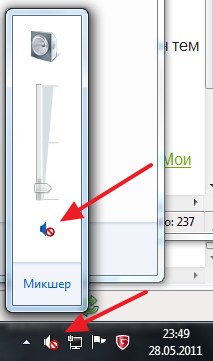
Ovoz ish stolida o'chirilgan. Karnay logotipini bosing
besh). Karnay darajasini tekshiring, uni minimal darajaga tushirish mumkin - nolga. Agar ovoz kamaytirilsa, shunchaki slayderlarni kerakli darajaga ko'taring.
6). Dinamiklarning ishlashini har qanday tovush manbasida tekshiring. Pleyerda, telefonda, boshqa kompyuterda. Boshqa kompyuter noutbuk bo'lishi mumkin, bu sizning yoki do'stingiznikidir.
7). Noma'lum qurilmalar uchun qurilmalar menejerini tekshiring. Bunday qurilma undov belgisi bilan ko'rsatiladi. Qurilma menejerini quyidagicha ochishingiz mumkin: Boshlash -\u003e Boshqarish paneli -\u003e Tizim va xavfsizlik -\u003e "Tizim" ustunida "Qurilma menejeri" yozuvini toping. Ushbu oynada u erda joylashgan barcha qurilmalar tanib olinishi kerak, hech qanday undov belgilari bo'lmasligi kerak. Agar shunday belgi bo'lsa, unda siz ovoz drayverlarini o'rnatishingiz kerak.

Ishlamaydigan ovozning sababini vazifa menejeridan topish mumkin
8). Ovoz drayverlarini o'rnating. Ovoz protsessori anakartga o'rnatilishi yoki alohida ovoz kartasiga o'rnatilishi mumkin. Drayverlarni ovoz kartangiz yoki protsessoringiz ishlab chiqaruvchisi veb-saytidan yuklab oling.
to'qqiz). Ma'lum ishlaydigan ovoz kartasini tizim blokiga kiritishga harakat qiling. Siz uni do'stingizdan bir muddat olishingiz mumkin. Agar muammo shu tarzda hal etilsa, keyingi bosqichni sinab ko'ring yoki yangi ovoz kartasini sotib oling.
o'n). Operatsion tizimda avvalgi tiklash nuqtasini tiklashga harakat qiling. Windows 7-da ushbu dastur muhiti Boshlash menyusida -\u003e Barcha dasturlar -\u003e Aksessuarlar -\u003e Tizim asboblari -\u003e Tizimni tiklashda joylashgan.
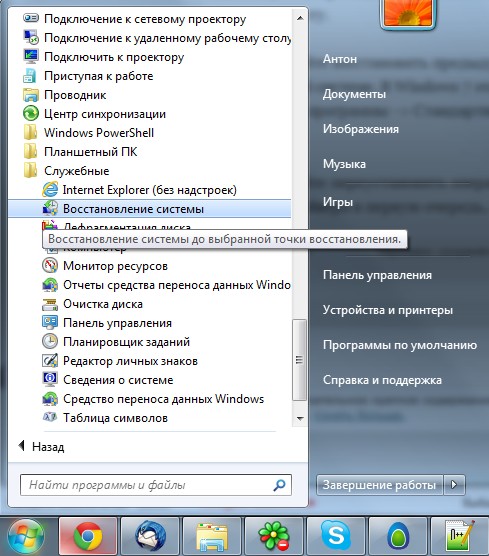
Ovoz yo'qolganda, tizimni tiklash nuqtasidan tiklash kerak bo'lishi mumkin. To'satdan tovush paydo bo'ladi.
o'n bir). Operatsion tizimingizni qayta o'rnatishga harakat qiling. Va avval ovoz drayverlarini anakart chipsetidagi drayverlardan keyin o'rnating. Uskunalar to'qnashishi mumkin. Agar tovush paydo bo'lsa, unda asta-sekin uskunalar va dasturlarni o'rnating. Ovoz eng kutilmagan daqiqada yo'q bo'lib ketishi mumkin. Bu apparat ziddiyati yoki dasturiy ziddiyat bo'lishi mumkin.
12). Agar hamma narsa bajarilmasa va ovoz kompyuterda ko'rinmasa, unda bitta variant - mutaxassis bilan bog'lanish yoki kompyuteringizni xizmat ko'rsatish ustaxonasiga olib borishdir.
Agar kompyuterda ovoz bo'lmasa yoki ovoz yomon bo'lsa-chi?
Biron bir ishni qilishni boshlashdan oldin, kecha kompyuterdagi tovush ishlayotgan paytda nima qilganingizni eslang. Kompyuteringizda qanday dasturlarni o'rnatdingiz, ehtimol uni olib tashlasangiz muammo hal bo'ladi. Yoki ba'zilarini o'chirib tashlagan bo'lishingiz mumkin kerakli fayl kompyuterdan. Agar siz bunga o'xshash biror narsa qilmagan bo'lsangiz, unda yuqoridagi amallarni bajaring. Albatta, sizga biron bir narsa yordam beradi. Bundan tashqari, Boshlash menyusining Yordam va qo'llab-quvvatlash bo'limidan foydalanishga urinib ko'rishingiz mumkin.

Yordam va qo'llab-quvvatlash bo'limi - Musiqa va ovoz, ovoz etishmasligining sababini topishga va tuzatishga yordam beradi
Ovoz jim, xirillash yoki boshqa biron bir narsa bo'lsa, u holda dasturiy ta'minot ovozini sozlashni manipulyatsiya qilib ko'ring. Yoki siz shunchaki tovushga qandaydir effekt qo'shgansiz, shuning uchun sizning kompyuteringizdagi ovoz quvurga o'xshaydi, xirillashlar va xirillashlar.
Agar faqat ma'lum bir dasturda ovoz bo'lmasa, siz ushbu dasturning sozlamalarini ko'rib chiqishingiz kerak. Bundan tashqari, siz shunchaki dasturni qayta o'rnatishingiz mumkin, ehtimol ovoz paydo bo'ladi.
Tushkunlikka tushmang. Hammasi hal qilinadi, hammasi sizning qo'lingizda. Bugungi kunda oddiy ovoz kartasini sotib olish har qanday oddiy odam uchun juda arzon va arzon bo'lishi mumkin.
Xayrli kun.
Ushbu maqola asosida shaxsiy tajriba, bu bir qator sabablar to'plami, shu sababli kompyuterdagi ovoz yo'qolishi mumkin. Aytgancha, sabablarning aksariyatini o'zingiz osongina yo'q qilishingiz mumkin! Dastlab, siz ovozning dasturiy ta'minot va apparat sabablari bilan yo'qolishi mumkinligini farqlashingiz kerak. Masalan, siz boshqa kompyuter yoki audio / video uskunalaridagi karnaylarning ishlashini tekshirishingiz mumkin. Agar ular ishlayotgan bo'lsa va ovoz mavjud bo'lsa, ehtimol savollar kompyuterning dasturiy ta'minot qismiga tegishli (lekin bu haqda batafsilroq).
Va shunday qilib, boshlaymiz ...
1. Ishlamaydigan karnaylar (simlar ko'pincha egilib sinadi)
Kompyuteringizda ovoz va karnaylarni o'rnatishda bu birinchi narsa! Va keyin, ba'zida, bilasizmi, bunday hodisalar mavjud: siz odamga ovoz bilan muammoni hal qilishda yordam berish uchun kelasiz va u simlarni unutgan bo'lib chiqadi ...
Bundan tashqari, siz ularni noto'g'ri kirishga ulagan bo'lishingiz mumkin. Haqiqat shundaki, kompyuterning ovoz kartasida bir nechta chiqishlar mavjud: mikrofon uchun, karnaylar uchun (minigarnituralar). Odatda, mikrofon chiqishi pushti rang bilan qoplangan, karnaylar uchun u yashil rangga ega. Bunga e'tibor bering! Shuningdek, mana bu haqda kichik maqola, u erda ushbu masala batafsil tahlil qilindi.

Shakl: 1. Karnaylarni ulash uchun sim.
Ba'zan shunday bo'ladi, chunki kirishlar juda eskirgan va ularni biroz tuzatish kerak: olib tashlang va qayta joylashtiring. Bir vaqtning o'zida kompyuteringizni changdan tozalashingiz mumkin.
Ustunlarning o'zi kiritilganligini ham unutmang. Ko'pgina qurilmalarning old qismida karnaylarning kompyuterga ulanganligi to'g'risida signal beruvchi kichik LEDni ko'rishingiz mumkin.

Shakl: 2. Ushbu karnaylar yoqilgan, chunki qurilmadagi yashil LED yoniq.
Aytgancha, agar siz karnaylarda ovoz balandligini maksimal darajaga ko'tarsangiz, o'ziga xos "xirillash" ni eshitishingiz mumkin. Bularning barchasiga e'tibor bering. Boshlang'ich tabiatga qaramay, aksariyat hollarda aynan shu bilan bog'liq muammolar mavjud ...
2. Sozlamalarda ovoz o'chirilgan
Ikkinchi narsa - bu kompyuter sozlamalarida hamma narsa tartibda yoki yo'qligini tekshirish, ehtimol Windows-da ovoz dasturiy jihatdan minimal darajaga tushirilgan yoki ovozli qurilmalar uchun boshqaruv panelida o'chirib qo'yilgan. Ehtimol, agar u minimal darajaga tushirilsa, ovoz bor - u juda zaif o'ynaydi va shunchaki eshitilmaydi.
Keling, sozlamani Windows 10 misolida namoyish etamiz (Windows 7, 8 da hamma narsa bir xil bo'ladi).
1) oching boshqaruv paneli, keyin bo'limga o'ting " uskunalar va tovushlar".
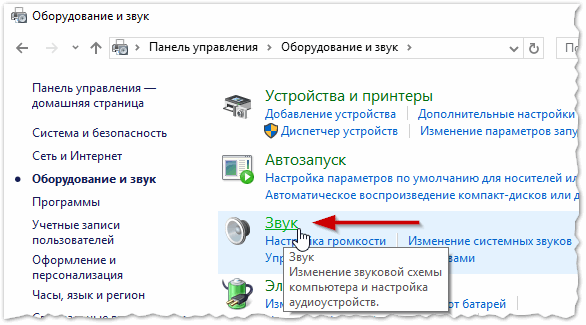
3) Kompyuterga ulangan audio qurilmalaringiz (shu jumladan karnaylar, naushniklar) "ovoz" yorlig'ida ko'rsatilishi kerak. Kerakli karnaylarni tanlang va ularning xususiyatlarini bosing (4-rasmga qarang).
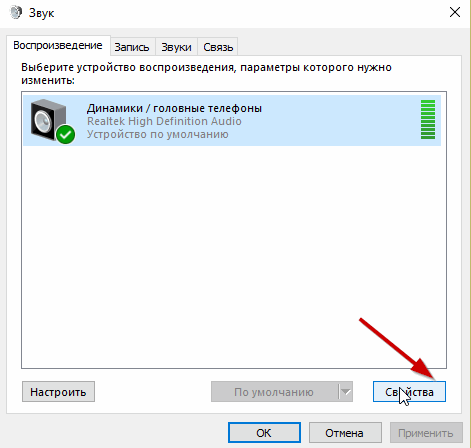
4) Sizning oldingizda ochilgan birinchi yorliqda ("umumiy") siz ikkita narsaga diqqat bilan qarashingiz kerak:
- - qurilma aniqlanganmi? Agar yo'q bo'lsa, buning uchun haydovchilar kerak. Agar ular yo'q bo'lsa, yordam dasturlaridan birini foydalaning; shuningdek, kerakli drayverni qaerdan yuklab olishni tavsiya qiladi;
- - qurilma yoqilganligini tekshirish uchun oynaning pastki qismiga qarang. Agar yo'q bo'lsa, uni yoqing.
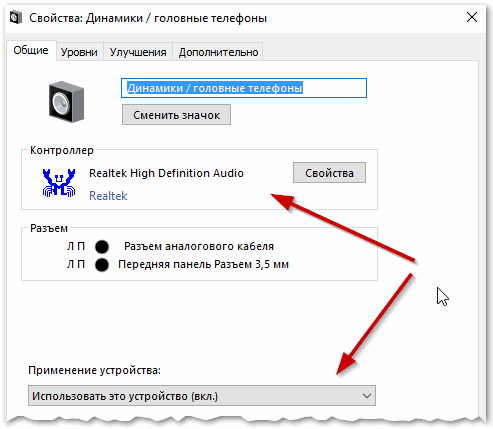
5) Oynani yopmasdan, "darajalar" yorlig'iga o'ting. Ovoz balandligiga qarang, u 80-90% dan ortiq bo'lishi kerak. Hech bo'lmaganda siz ovoz chiqmaguningizcha va keyin sozlang (6-rasmga qarang).
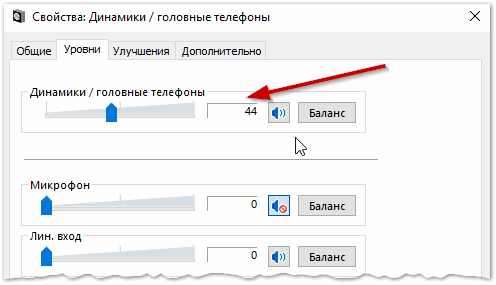
Shakl: 6. Tovush darajasi
6) "qo'shimcha" yorlig'ida mavjud maxsus tugma ovozni tekshirish uchun - uni bosganingizda qisqa ohangda (5-6 sek.) ijro etish kerak. Agar siz uni eshitmasangiz, sozlamalarni saqlagan holda keyingi bosqichga o'ting.
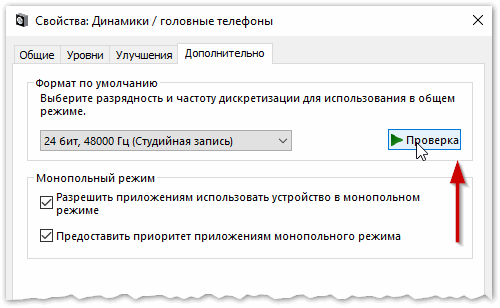
Shakl: 7. Ovozni tekshirish
7) Siz aytmoqchi, yana bir bor " boshqaruv paneli / apparat va tovushlar"va ochiq" ovoz balandligini sozlash"8-rasmda ko'rsatilgandek.
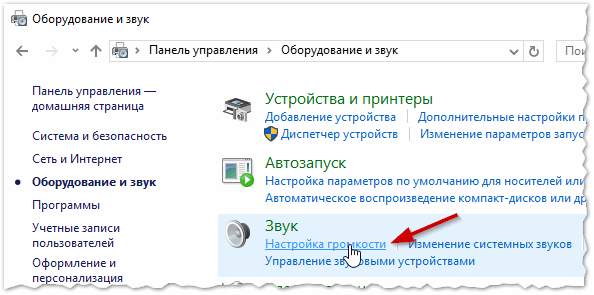
Bu erda biz ovoz minimal darajaga tushiriladimi yoki yo'qmi, bizni qiziqtiradi. Aytgancha, ushbu yorliqda siz ovozni o'chirishingiz mumkin, hatto ma'lum bir turdagi, masalan, Firefox brauzerida eshitilganlarning hammasi.

8) Va oxirgi.
Pastki o'ng burchakda (soat yonida) ovoz balandligi sozlamalari ham mavjud. Quyidagi rasmda bo'lgani kabi normal ovoz balandligi yoki karnay o'chirilganligini tekshiring. Agar barchasi yaxshi bo'lsa, siz 3-bosqichga o'tishingiz mumkin.
Shakl: 10. Kompyuterda ovoz balandligini sozlash.
Muhim! Bundan tashqari windows sozlamalari, ma'ruzachilarning ovoz balandligiga e'tibor berishni unutmang. Ehtimol, regulyator minimal darajada!
3. Ovoz kartasi uchun haydovchi yo'q
Ko'pincha, kompyuterda video va ovoz kartalari drayverlari bilan bog'liq muammolar mavjud ... Shuning uchun ovozni qayta tiklashning uchinchi bosqichi drayverlarni tekshirishdir. Siz ushbu muammoni avvalgi bosqichda aniqlagan bo'lishingiz mumkin ...
Ularning yaxshi yoki yo'qligini aniqlash uchun o'ting qurilmalar dispetcheri... Buning uchun oching boshqaruv paneli, keyin " Uskuna va ovoz"va keyin ishga tushiring qurilmalar dispetcheri... Bu eng tezkor usul (11-rasmga qarang).

Qurilma menejerida biz " Ovoz, o'yin va video qurilmalarAgar ovoz kartangiz bo'lsa va u ulangan bo'lsa: u shu erda ko'rsatilishi kerak.
1) Agar qurilma ko'rsatilsa va uning oldida sariq undov belgisi (yoki qizil) yonib tursa, u holda haydovchi to'g'ri ishlamayapti yoki umuman o'rnatilmagan. Bunday holda, kerakli drayver versiyasini yuklab olishingiz kerak. Aytgancha, men dasturdan foydalanishni yaxshi ko'raman - bu nafaqat sizning kartangizning qurilma modelini, balki u uchun kerakli drayverlarni qaerdan yuklab olish kerakligini ham ko'rsatadi.
Drayverlarni yangilash va tekshirishning ajoyib usuli bu kompyuterdagi har qanday qo'shimcha qurilmalarni avtomatik yangilash va qidirish dasturlaridan foydalanish:. Tavsiya etaman!
2) Agar ovoz kartasi bo'lsa, lekin Windows buni ko'rmasa ... Bu erda hamma narsa bo'lishi mumkin. Ehtimol, qurilma to'g'ri ishlamayapti yoki siz uni yomon uladingiz. Avval kompyuterni changdan tozalashni tavsiya qilaman, agar sizda o'rnatilgan ovoz kartasi bo'lmasa, uyani o'chirib tashlang. Umuman olganda, bu holda muammo, ehtimol kompyuterning apparatida bo'lishi mumkin (yoki qurilma BIOS-da o'chirilgan bo'lsa, maqolaning quyida joylashgan Bose haqida ma'lumot oling).
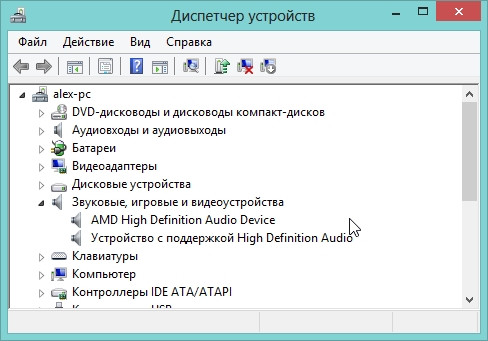
Shakl: 12. Qurilma menejeri
Drayvlarni yangilash yoki boshqa versiyadagi drayverlarni o'rnatish mantiqan to'g'ri keladi: eski yoki yangi. Tez-tez sodir bo'ladiki, ishlab chiquvchilar barcha mumkin bo'lgan kompyuter konfiguratsiyalarini oldindan ko'ra olmaydilar va ehtimol sizning tizimingizdagi ba'zi drayverlar bir-biriga zid bo'lishi mumkin.
4. Audio / videoda kodek yo'q
Agar siz kompyuterni yoqsangiz, ovozingiz bo'lsa (masalan, Windows tabrigini eshitishingiz mumkin) va har qanday videoni (AVI, MP4, Divx, WMV va boshqalarni) yoqsangiz, muammo video pleyerda yoki kodeklarda yoki faylning o'zida (u buzilgan bo'lishi mumkin, boshqa videofaylni ochishga harakat qiling).
1) Agar muammo video pleerda bo'lsa, boshqasini o'rnatib, sinab ko'rishingizni maslahat beraman. Masalan, aylanuvchi stol ajoyib natijalar beradi. U allaqachon o'rnatilgan va optimallashtirilgan kodeklarga ega, shuning uchun ko'pgina videofayllarni ochishi mumkin.
2) Agar muammo kodeklarda bo'lsa - men sizga ikkita narsani qilishni maslahat beraman. Birinchisi, eski kodeklarni tizimdan butunlay olib tashlash.
Va ikkinchisi - kodeklarning to'liq to'plamini o'rnatish - K-Lite Codec Pack. Birinchidan, ushbu to'plamda juda zo'r va tezkor Media Player mavjud, ikkinchidan, barcha eng mashhur video va audio formatlarni ochadigan barcha eng mashhur kodeklar o'rnatiladi.
K-Lite Codec Pack kodeklari va ularning to'g'ri o'rnatilishi haqida maqola:
Aytgancha, ularni nafaqat o'rnatish, balki ularni to'g'ri o'rnatish ham muhimdir, ya'ni. to'liq to'plam. Buning uchun to'liq to'plamni yuklab oling va o'rnatish paytida "Ko'p narsalar" rejimini tanlang (bu haqda batafsil ma'lumot uchun kodeklar haqidagi maqolada - yuqoridagi havolani ko'ring).
![]()
Shakl: 13. Kodeklarni sozlash
5. Noto'g'ri tuzilgan BIOS
Ichki ovoz kartangiz bo'lsa, BIOS sozlamalarini tekshiring. Agar sozlamalarda ovozli qurilma o'chirilgan bo'lsa, unda siz uni Windows-da ishlashga qodir emassiz. Rostini aytsam, bu muammo odatda kam uchraydi. sukut bo'yicha BIOS sozlamalarida - ovoz kartasi yoqilgan.
Ushbu sozlamalarga kirish uchun kompyuterni yoqayotganda F2 yoki Del tugmachasini bosing (kompyuterga qarab), agar kira olmasangiz, uni yoqish bilanoq, kompyuterning yuklash ekraniga yaqindan qarab ko'ring. Odatda har doim BIOS-ga kirish uchun tugma yoziladi.
Masalan, BIOS-ga kirish uchun ACER kompyuteri yoqilgan - pastki qismida DEL tugmasi yozilgan (14-rasmga qarang).

Shakl: 14. Bios tizimiga kirish tugmasi
BIOS-da "" so'zini o'z ichiga olgan qatorni qidirishingiz kerak Birlashtirilgan".
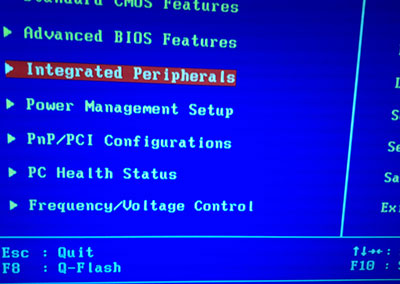
Shakl: 15. Integratsiyalangan tashqi qurilmalar
Ro'yxatda siz audio qurilmangizni topishingiz va yoqilganligini tekshirishingiz kerak. 16-rasmda (quyida) u yoqilgan, agar sizga qarshi "O'chirilgan" bo'lsa - uni "Enabled" yoki "Auto" ga o'zgartiring.
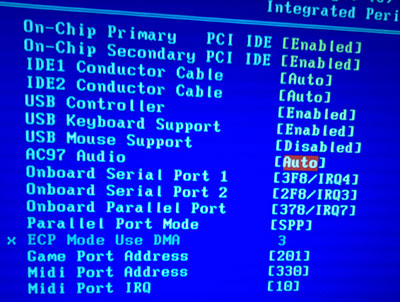
Shakl: 16. AC97 Audio-ni yoqish
Shundan so'ng siz sozlamalarni saqlash orqali BIOS-dan chiqishingiz mumkin.
6. Viruslar va reklama dasturlari
Viruslarsiz qaerda bo'lamiz ... Bundan tashqari, ularning soni shunchalik ko'pki, umuman nimani taqdim etishi noma'lum.
Birinchidan, kompyuteringizning umumiy ishlashiga e'tibor bering. Agar antivirus tez-tez uchrab turadigan bo'lsa, kutilmaganda "tormoz" mavjud. Siz aslida virusni yuqtirgan bo'lishingiz mumkin va bir nechtasi.
Eng yaxshi variant, yangilangan ma'lumotlar bazalari bilan zamonaviy antivirusga ega viruslarni kompyuteringizni tekshirish. Avvalgi maqolalardan birida men 2016 yil boshida eng yaxshilarini berdim:
Aytgancha, antivirus yaxshi natijalarni ko'rsatmoqda, hatto uni o'rnatish ham shart emas. Faqat yuklab oling va tekshiring.
Ikkinchidan, kompyuteringizni USB flesh haydovchi (Live CD deb nomlangan) yordamida tekshirishni tavsiya etaman. Hech qachon kim ko'rmagan bo'lsa, men aytaman: siz antivirusga ega bo'lgan tayyor operatsion tizimdan kompakt-diskdan (flesh-diskdan) yuklaysiz. Aytgancha, unda sizda biron bir tovush bo'lishi mumkin. Agar shunday bo'lsa, ehtimol siz Windows bilan bog'liq muammolarga duch kelasiz va siz ...
7. Agar hamma narsa bajarilmasa, ovozni tiklash
Sizga yordam beradigan ba'zi maslahatlar.
1) Agar ilgari sizda ovoz bor edi, ammo hozirda yo'q bo'lsa, apparat ziddiyatiga sabab bo'lgan ba'zi dasturlarni yoki drayverlarni o'rnatgan bo'lishingiz mumkin. Ushbu parametrni sinab ko'rish mantiqan.
2) Agar boshqa ovoz kartasi yoki boshqa karnaylar bo'lsa, ularni kompyuterga ulab, ulardagi drayverlarni qayta o'rnatishga harakat qiling (haydovchilar tizimdan o'chirilgan eski qurilmalar uchun).
3) Agar avvalgi barcha fikrlar yordam bermasa, siz imkoniyatdan foydalanishingiz mumkin. Keyin darhol ovoz drayverlarini o'rnating va agar to'satdan ovoz paydo bo'lsa, har biridan keyin unga diqqat bilan qarang o'rnatilgan dastur... Ehtimol, siz darhol aybdorni sezasiz: haydovchi yoki ilgari ziddiyatli dastur ...
4) Shu bilan bir qatorda, karnay o'rniga minigarniturani ulang (naushnik o'rniga - karnay). Ehtimol, mutaxassis bilan bog'lanishga arziydi ...
Bu borada sizga maslahat beradigan boshqa hech narsa yo'q ... Umid qilamanki, ma'lumot foydali bo'ldi va siz ovozni qayta tiklaysiz. Barcha ezgu tilaklarni tilayman!
Ijtimoiy tugmalar.
Kompyuterda ovoz
Windows XP operatsion tizimida ishlaydigan kompyuterda ovozli fayllarni ijro etish uchun apparat va dasturiy vositalarning butun to'plami javobgardir. Ularning o'zaro ta'siri va yaxshi muvofiqlashtirilgan ishi tufayli biz musiqa tinglashimiz, ovozli filmlarni tomosha qilishimiz va kompyuterda boshqa audio ma'lumotlarni tinglashimiz mumkin. Ovoz muammolari ushbu zanjirda kamida bitta zanjir etishmayotganida yoki ishlamay qolganda paydo bo'ladi. Aytishim kerakki, muammo juda tez-tez uchraydi, shuning uchun kompyuteringizda ovoz yo'qligiga nima sabab bo'lishi mumkinligini tushunishga harakat qilaylik.
Ovoz uchun javobgar uskunalar
- Ovoz kartasi (ovoz adapteri, ovoz kartasi) - bu kompyuterda ovozni qayta ishlashga mas'ul bo'lgan asosiy uskunalar. Bu kengaytirish platasi (diskret audio karta), anakartdagi elementlar to'plami sifatida o'rnatilgan qurilma (audio kodek chipi va mikrosxemaga o'rnatilgan xost tekshiruvi) va tashqi ulangan qurilma bo'lishi mumkin.

- Ovozni ko'paytirish moslamalari - akustik tizimlar, karnaylar, karnaylar, naushniklar va boshqalar - audiokartaning qatoriga ulangan narsalar.
Dasturiy ta'minot
- Qurilma drayverlari bu audio uskunalarning ishlashini boshqarish dasturlari.
- Ilovalarda va Windows XP ning o'zida audio ijro etish uchun mas'ul bo'lgan Windows Audio xizmati.
- Ovoz kodeklari (audio kodeklar) - bu funktsional imkoniyatlar to'plami (tizim kutubxonalari), ularning vazifasi audio ma'lumotlarni kodlash va dekodlashdir. Ular ma'lum formatdagi audio fayllarni qayta ishlash va o'qish uchun javobgardir.
- Ovozni boshqarish dasturlari - bu ovoz uskunalarini sozlash uchun foydalanuvchi interfeysi - ovoz balandligi, ekvalayzer, audio effektlar va hk. Windows XP-ga kiritilgan va shuningdek, qurilma drayverlari bilan birgalikda o'rnatiladi.
Nima uchun Windows XP-da ovoz yo'q
Kompyuterda ovoz etishmasligining sabablari muammoning vaqti bilvosita ko'rsatiladi. Shunday qilib, agar tizim o'rnatilgandan beri hech qanday tovush bo'lmasa, sabablar odatda bir xil. Agar ovoz bo'lsa edi, lekin g'oyib bo'ldi - boshqalar. Agar faqat ma'lum dasturlarda tovush bo'lmasa - uchinchisi. Odatda har bir vaziyat uchun aybdor nima?
Hech qanday ovoz yo'q va dastlab bo'lmagan
- Ovoz uskunalari etishmayapti, noto'g'ri ulangan yoki noto'g'ri tuzilgan.
- Ovoz adapteri drayverlari o'rnatilmagan.
- Ovoz kodeklari o'rnatilmagan (agar bunday muammo yuzaga kelsa, tizim tovushlari odatda yaxshi o'ynaydi).
- Windows Audio xizmati ishga tushirilmagan.
Ovoz bor edi, lekin u g'oyib bo'ldi
- Uskuna to'qnashuvi yoki ishlamay qolishi.
- Ovozni ijro etish parametrlarini o'zgartiring.
- Tovush uchun javobgar bo'lgan tizim fayllari yoki ro'yxatga olish kitobi kalitlarining shikastlanishi.
- Windows Audio xizmati ishga tushirilmadi.
- Virusli infektsiya.
Ba'zi dasturlarda ovoz yo'q
- Ilova nomuvofiqligi.
- Ilovani noto'g'ri o'rnatish.
- Yo'qolgan yoki buzilgan ovoz komponentlari.
Kompyuterda tovush yo'qligi muammosining diagnostikasi va echimi
Uskunani tekshirish
- Avvalo, kompyuteringizda ovoz kartasi va karnaylaringiz unga to'g'ri ulanganligiga ishonch hosil qiling. Deyarli barcha zamonaviy anakartlarda "bortda" o'rnatilgan audio quyi tizim mavjud va siz uning mavjudligini tizim blokining orqa qismida audio ulagichlar mavjudligini tekshirishingiz mumkin:

An'anaviy audio kartada (stereo) kabellarni ulash uchun uchta raz'em mavjud: mikrofon kirish, kirish va chiqish:
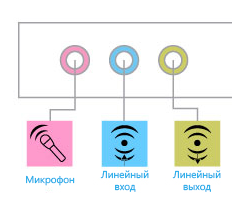
Siz karnayni chiziqqa ulashingiz kerak. Agar hali ham ovoz bo'lmasa, siz simni ulashgan uyalarga ulashga urinib ko'rishingiz mumkin - bundan hech qanday zarar bo'lmaydi.
- Keyinchalik, karnaylarda (yoki ba'zi noutbuklarda) ovoz balandligini boshqarish nolga teng emasligiga va karnaylarning o'zi elektr tarmog'iga ulanganligiga ishonch hosil qilishingiz kerak. Karnaylarning to'g'ri ishlashiga ishonch hosil qilish uchun siz boshqa qurilmaga ulanish orqali ularning ishlashini tekshirishingiz mumkin.
- Keyin, audio qurilmaning yoqilganligini va kompyuteringiz tomonidan to'g'ri tanilganligini tekshiring. Kompyuterni yoqgandan so'ng darhol ajratilgan tugmani bosib BIOS Setup-ga o'ting (O'chirish, F2, F4, F10 va boshqalar - odatda anakart ishlab chiqaruvchisining ochilgan ekranining pastki qismida ko'rsatilgan), "Kengaytirilgan" yorlig'iga o'ting (agar adapter tizim platasiga kiritilgan, u "Integrated" yorlig'ida bo'lishi mumkin), u erda audio qurilmangizni toping (Audio Device, Audio Controller va boshqalar "Audio" so'zi bilan) va uning yoqilganligiga ishonch hosil qiling - " Avtomatik "parametr faol yoki" Enabled "bo'lishi kerak.

Dasturiy ta'minotni sozlash
- Windows XP-ni yuklab oling. Ish stolining pastki o'ng burchagiga qarang. Agar u erda "Karnaylar" belgisi bo'lsa, uning xoch bilan chizilmasligiga va uning yonida taqiq belgisi yo'qligiga ishonch hosil qiling. Ovoz balandligini tekshiring.
- Tizimda ovoz kartasi drayveri o'rnatilganligiga ishonch hosil qiling. Ishga tushirish: "Windows" + "R" tugmachalarini bosing, "Ishga tushirish" dasturining "Ochish" maydoniga buyruqni kiriting devmgmt.mscva OK tugmasini bosing.
- Ovoz, video va o'yin tekshirgichlari ro'yxatini kengaytiring. Agar sizning tizimingiz ovoz adapterini tanib olsa, u ro'yxatda paydo bo'ladi. Unga o'ng tugmasini bosing va "Xususiyatlar" ni tanlang. Drayv o'rnatilganligiga, apparat yoqilganligiga va to'g'ri ishlashiga ishonch hosil qiling.
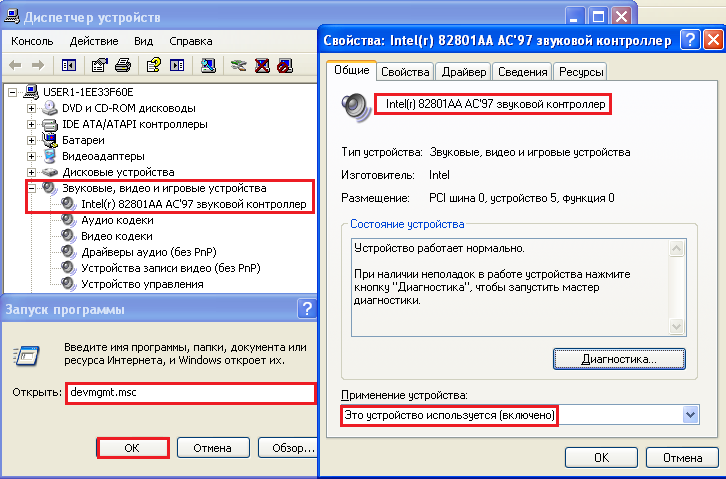
- Tizim tepsisinde "Dinamik" belgisi yonida xoch bo'lsa, qurilma menejerida siz quyidagi rasmni ko'rishingiz mumkin - noma'lum qurilma va uning yonidagi savol belgisi.

Qaysi drayverni o'rnatmoqchi ekanligingizni aniqlash uchun ushbu qo'shimcha qurilmaning xususiyatlarida Tafsilotlar yorlig'ini bosing va ro'yxatdan Device Instance ID (yoki Hardware ID) ni tanlang. Chiziqning ishlab chiqaruvchi kodi (VEN) va qurilma kodi (DEV) ko'rsatilgan qismini (rasmda ko'rsatilgan) nusxalash. Yordamida qidiruv tizimlari bu qanday qurilma ekanligini aniqlang. Drayverni ishlab chiqaruvchining veb-saytidan yuklab oling va o'rnating.
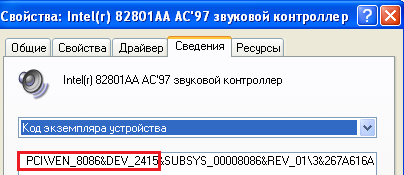
- Agar audio qurilma undov belgisi bilan belgilangan bo'lsa, u holda Windows XP o'z funksiyasida muammoga duch keldi. Bu boshqa apparat vositalari bilan ziddiyat bo'lishi mumkin, nosoz haydovchi, noto'g'ri sozlamalar va hk. Bunday holda, quyidagilar muammoni hal qilishga yordam beradi: apparat xususiyatlarida "Driver" yorlig'ini oching, "O'chirish" tugmachasini bosing va qayta ishga tushiring. kompyuter. Tizim ishga tushirilgandan so'ng, haydovchi qayta o'rnatiladi.

- Hali ham kompyuteringizda ovoz yo'qmi? Windows Audio xizmati ishlayotganligini tekshiring. "Ishga tushirish" dasturi orqali ("Windows" + "R" tugmachalari) "Xizmatlar" dasturini quyidagi buyruqni kiritish orqali boshlang: services.msc... Ro'yxatda "Windows Audio" ni toping va ustiga bosing. Xususiyatlar oynasida unga "Avtomatik" boshlang'ich turini tayinlang va agar u to'xtatilsa, uni ishga tushiring.
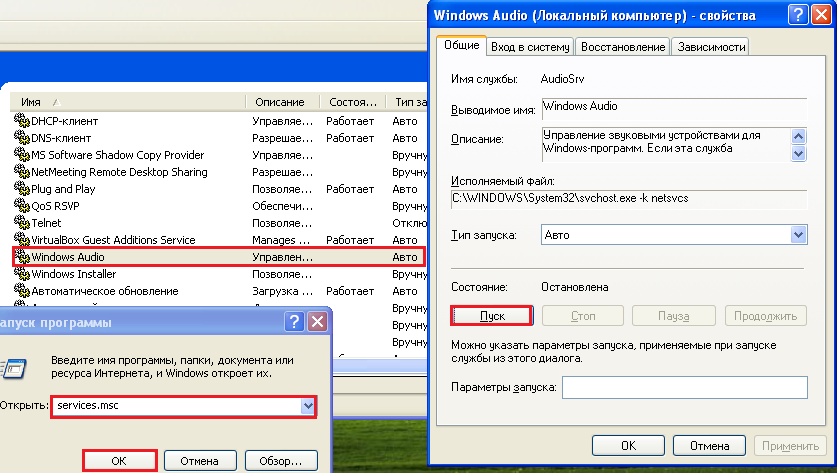
Windows Audio muvaffaqiyatli ishga tushishi uchun Plug and Play va Masofaviy protsedura chaqiruvi (RPC) xizmatlari ishlayotgan bo'lishi kerak.
- Windows XP-da aksariyat audio fayl formatlarini tinglash kodeklarni o'rnatmasdan mumkin emas, masalan, to'plam K-Lite kodek to'plamiuni ishlab chiquvchining saytidan yuklab olish mumkin.
- Qurilma drayverlari bilan ta'minlangan Windows vositalari va yordam dasturlari yordamida audio qurilmalarning ishlashini sozlashingiz mumkin. Ularga Boshqarish paneli - Ovozlar va audio qurilmalar, Ovoz effektlari menejeri va boshqalar kiradi.
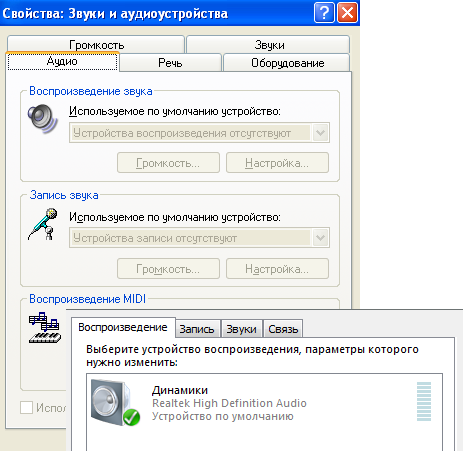
Va, albatta, buning ustiga, Windows XP-dagi audio muammolarni hal qilish uchun Microsoft-ning nosozliklarini tuzatish vositasidan foydalanishingiz mumkin.
Agar yangi bo'lsa operatsion tizimlaraksariyat qurilmalar uchun drayverlar avtomatik ravishda o'rnatiladi, bu esa ko'p muammolarni tovushsiz hal qiladi, Windowsning oldingi versiyalarida esa bunday funktsiya mavjud emas edi. Shuning uchun, ko'plab foydalanuvchilar drayverlarni qo'lda qidirishlari, yuklab olishlari va o'rnatishlari kerak.
Ko'pincha bu keyin sodir bo'ladi windows o'rnatmalari XP, foydalanuvchi ovozli kartani o'z ichiga olgan barcha qurilmalar uchun etishmayotgan drayverlarni o'rnatishi kerak bo'lganda.
Turli xil audio kartalar mavjud bo'lganligi sababli, ba'zi holatlarda kompyuteringizda qaysi karta o'rnatilganligini aniqlash juda qiyin. Bundan tashqari, ba'zi ishlab chiqaruvchilar o'zlarining qurilmalari uchun drayverlarni barcha operatsion tizimlar uchun emas, balki faqat ba'zilari uchun taqdim etadilar.
Keyinchalik kam uchraydigan holat - bu ovoz kartasining o'zi ishlamay qolishi. Qoida tariqasida, bu juda kamdan-kam hollarda bo'ladi va ovoz kartasini almashtirishga o'tishdan oldin, boshqa barcha usullarni sinab ko'rish orqali sababini aniqroq aniqlash tavsiya etiladi.
Ovoz yo'qligining sabablari
Dasturiy ta'minot muammolari
Nima uchun kompyuteringiz ovoz chiqarib o'ynamayapti? Ovoz yo'qligining eng keng tarqalgan sababi noto'g'ri o'rnatilgan dasturiy ta'minot yoki umuman yo'qligi. Tizimda ovozni ijro etish uchun sizga ovoz kartangiz uchun haydovchi kerak. Har xil formatdagi audio va video fayllarni ijro etish uchun tegishli kodeklar talab qilinadi.
Ovoz drayveri
Qoida tariqasida drayverlar diskdagi qurilma uchun taqdim etiladi, lekin siz ularni ishlab chiqaruvchining veb-saytidan yuklab olishingiz mumkin. Agar siz na audio kartangizning na modelini va na ishlab chiqaruvchisini bilmasangiz, siz ushbu operatsion tizim uchun ishlab chiqaruvchi tomonidan taqdim etilgan bo'lsa, siz o'zingizning qurilmangiz uchun drayverlarni avtomatik ravishda topadigan Driver Pack Solution dasturidan foydalanishingiz mumkin.
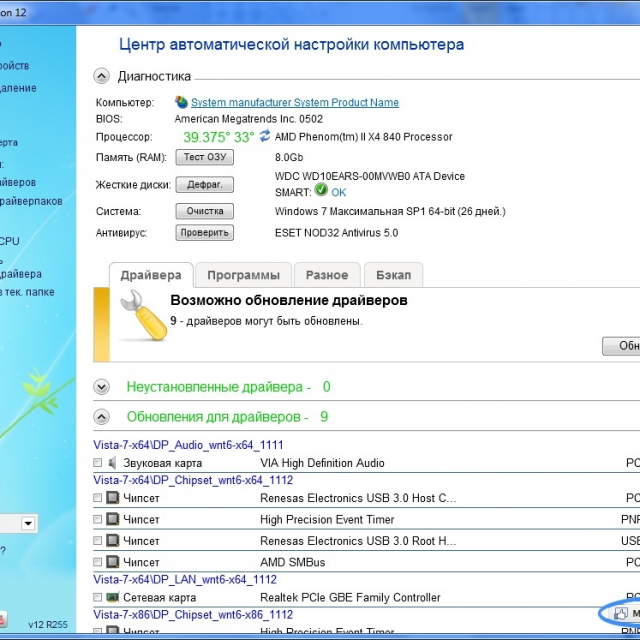
Audio / video kodeklari
Agar videongizda hech qanday tovush bo'lmasa yoki musiqa ijro etilmasa, aksariyat hollarda kompyuteringizda kodek yo'q. Har xil formatdagi kliplar va filmlarning audio fayllarini ijro etish uchun siz kodeklar to'plamini o'rnatishingiz kerak. Eng mashhur kodek paketlaridan biri bu "K-Lite Mega kodek to'plami"... Ushbu kodek to'plamini dasturiy ta'minot portallarida yuklab olishingiz mumkin.
BIOS sozlamalari
Ba'zi hollarda ovoz kartasi BIOS-dagi boshqa foydalanuvchi tomonidan o'chirib qo'yilishi mumkin. Har bir BIOS ishlab chiqaruvchisi uchun ovoz kartasini yoqish va o'chirish opsiyasi turli bo'limlarda bo'lishi mumkin, shuning uchun nomlar ko'rib chiqilgan variantlardan farq qilishi mumkin. Nima bo'lishidan qat'iy nazar, printsip bir xil.
Yoqish uchun sizga quyidagilar kerak:
- kompyuterning turiga qarab del yoki F2 tugmachalarini bosib kompyuterni yoqganda BIOS-ga kiring;
- o'rnatilgan audio kartani yoqish uchun "Onboard Audio Controller" parametrini toping va "Enabled" rejimiga o'ting;
- tashqi ovoz kartasini yoqish uchun "Audio Controller" yoki ovoz kartangiz nomi bilan, masalan, AC 97 yoki HD Audio kabi variantni qidiring.
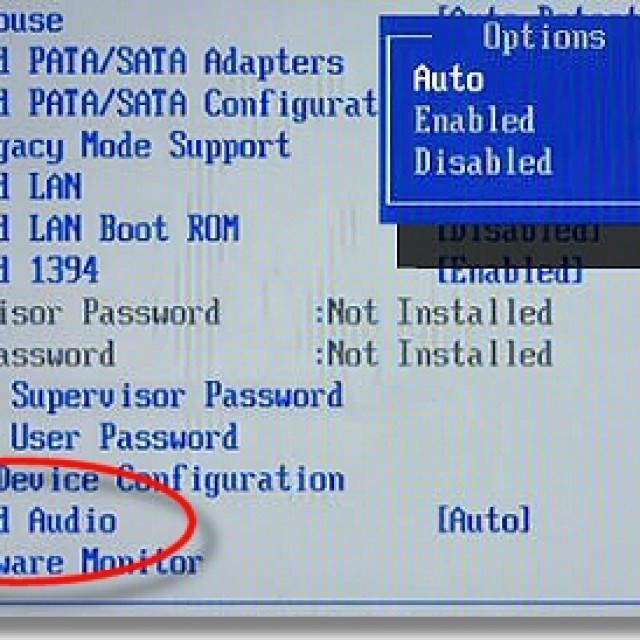
BIOS-da o'chirib qo'yilgan audio karta juda kam uchraydigan hodisa, boshqa parametrlarning tasodifiy o'zgarishiga yo'l qo'ymaslik uchun BIOS-ga kirishdan oldin qolgan narsalarni tekshirishingizni qat'iy tavsiya qilamiz.
Viruslar
Kodeklarning, drayverlarning va shuningdek ovoz kartasining to'g'ri ishlamaslik usullaridan biri bu viruslar. Ushbu muammoni hal qilish uchun antivirus o'rnatishni tavsiya etamiz. Eng samarali antiviruslar ESET 32 va Kasperskiy... Agar siz bepul antivirus qidirsangiz, uni yuklab olishingiz mumkin Avast rasmiy saytdan. Antivirusni o'rnatgandan so'ng, barcha disklarni viruslar uchun tekshirishingiz kerak.
Video: Agar siz Windows 7 kompyuteringizda ovozingizni yo'qotib qo'ysangiz?
Sozlamalarda ovoz
Agar sizning audio kartangiz uchun drayverlarning o'rnatilishi yordam bermasa, ovoz sozlamalarida ovoz balandligi minimal darajaga o'rnatilgan yoki umuman o'chirilgan bo'lishi mumkin.
Ushbu parametrlarni tekshirish uchun quyidagi sozlamalarni oching:
- "Ishga tushirish" tugmasini bosing;
- "Boshqarish paneli" bo'limini oching;
- "Uskunalar va tovush" kichik bo'limiga o'ting;
- "Ovoz" menyusida siz ovozli qurilmangizni yoqishingiz yoki o'chirishingiz mumkin, shuningdek belgilangan ovoz balandligini tekshirishingiz mumkin;
- kengaytirilgan bo'lim shuningdek, karnaylaringiz uchun audio diagnostikani taqdim etadi.

Ovoz jim bo'lib qoldi, qanday qo'shish kerak?
- ekranning pastki o'ng burchagiga o'ting;
- ovoz balandligi belgisini qidirmoq;
- tovush slayderini bosing va ko'taring.
Shuningdek, noutbuklarda va ba'zi klaviaturalarda ovoz balandligi uchun javob beradigan maxsus tugmalar mavjud. Shu tarzda siz noutbukning old qismidagi ovoz balandligini sozlashingiz mumkin.
Ovoz balandligi balandlik belgisi bilan Fn + tugmalar birikmasi yoki tegishli belgilar bilan alohida sensorli yoki mexanik tugmalar yordamida boshqariladi.
Ovoz qurilmalari bilan bog'liq muammolar
Agar biron bir nuqta yordam bermasa va hali ham ovoz bo'lmasa yoki g'alati aralashuv paydo bo'lsa, ehtimol ovozli qurilmalardan biri ishlamay qolgan.
Karnay ishlamay qoldi (simlar yoki karnaylar)
Agar siz vaqti-vaqti bilan ovozingizni yo'qotib qo'ysangiz shaxsiy kompyuter, keyin tekshiriladigan birinchi narsa - karnay simlarini kompyuterga ulash. Stereo karnaylar, qoida tariqasida, mini-Jek bilan ovoz kartasining yashil konnektoriga ulangan.

Agar shnur to'g'ri ulagichga ulangan bo'lsa, u holda simni o'zi almashtirishga yoki boshqa qurilmalardagi simni tekshirishga harakat qilishingiz kerak.
Noto'g'ri karnaylardan tovush yo'q yoki buzilgan bo'lishi mumkin. Karnaylaringizning holatini tekshirish uchun ularni bir xil ulagich va shnur yordamida boshqa qurilmaga ulab tekshirishingiz kerak. Ovoz qurilmalaringizni diagnostika qilish uchun mutaxassisga murojaat qilishingiz kerak.
Ovoz kartasining noto'g'ri ishlashi
Agar ovoz kartasi ishlamay qolsa, ovoz ham bo'lmasligi yoki shovqin bilan takrorlanishi yoki yo'qolishi yoki begona tovushlar paydo bo'lishi mumkin.
Ovoz kartasini diagnostika qilish uchun siz quyidagi operatsiyalarni bajarishingiz kerak:
- win + R tugmachalarini bosing;
- dxdiag kiriting va OK tugmasini bosing;
- paydo bo'lgan oynada "Ovoz" yorlig'iga o'ting;
- yozuvlar qatorida siz ovoz kartangizdagi muammolar haqidagi ma'lumotlarni ko'rishingiz mumkin.
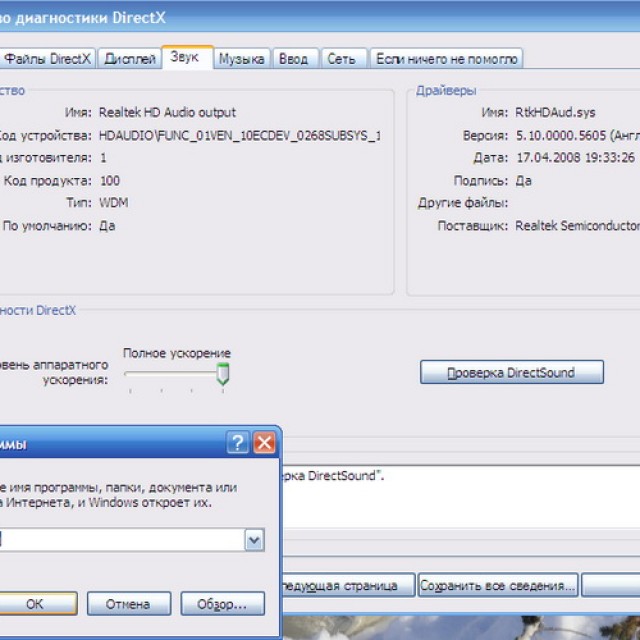
Ovoz kartamni qanday tuzataman? Afsuski, ovozli qurilma ishlamay qolsa, tegishli xizmat ko'rsatish markaziga murojaat qilishingiz kerak bo'ladi.
Videodagi kompyuterda ovoz yo'q, nima qilishim kerak?
Avval aytib o'tganimizdek, agar videongizda ovoz yo'q bo'lsa, ehtimol sizda ba'zi media fayl formatlarini ijro etish uchun kodek yo'q. Eng keng tarqalgan kodek paketlaridan biri "K-Lite kodek to'plami", uni ko'plab saytlarda yuklab olishingiz mumkin.
Biz sabablarni yo'q qilamiz
Zaif ovoz nima qilish kerak?
Ehtimol, ovoz balandligi slayderi past darajaga o'rnatilgan. Ovoz balandligini o'zgartirish uchun pastki o'ng burchakdagi ovoz belgisini bosishingiz kerak.
Kompyuter ovozi o'chirilganmi?
Ushbu muammoni hal qilish uchun siz ulanishni tekshirishingiz yoki uzilgan bo'lishi mumkin bo'lgan simni o'zgartirishingiz kerak.
Ovozni kompyuterga qanday qilib qaytarish mumkin?
Agar operatsion tizimni qayta o'rnatgandan so'ng ovoz chiqmasa, siz ovoz kartangiz uchun drayverni o'rnatishingiz kerak. Agar siz modelni yoki kartaning nomini bilmasangiz, drayverni avtomatik ravishda o'rnatish uchun DriverPackSolution dasturidan foydalaning.
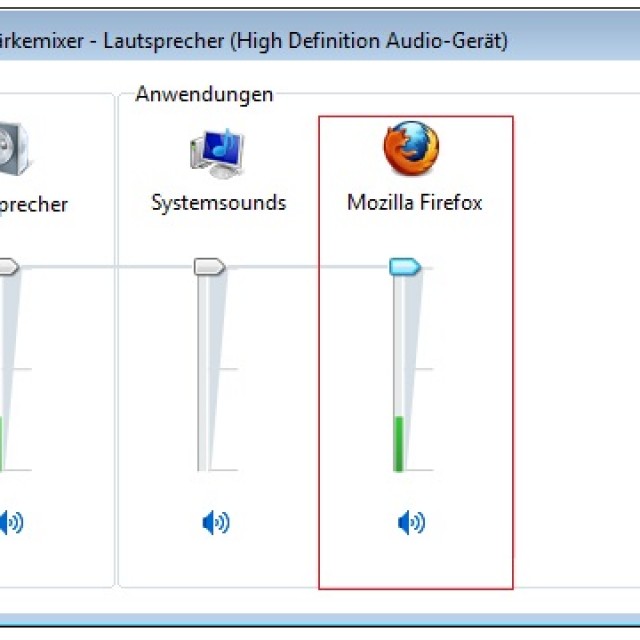
Surat: kompyuterda ovoz balandligini oshirish
Eshitish vositasida ovoz o'chirilganmi?
Eshitish vositasining ovoz balandligini tekshiring. Agar ovoz balandligi maksimal darajaga o'rnatilgan bo'lsa, u holda eshitish vositasi simi uzilishi mumkin, boshqa qurilmadagi naushniklarni tekshiring.
To'satdan yo'qolgan ovozni qanday topish mumkin?
Kompyuterga va karnaylarga kabel ulanishining ishonchliligini, shuningdek ovoz balandligini tekshiring. Agar ulanish ham, ovoz balandligi ham normal bo'lsa, unda siz boshqa tovush manbasiga ulab, simni va karnaylarni tekshirishingiz kerak.
Karnaylarda yomon ovoz buzilgan
Ovoz kartangiz uchun ishlab chiqaruvchining veb-saytida drayver to'g'ri o'rnatilganligini tekshiring. Shuningdek, karnaylar va ovoz kartasini ulaydigan simni tekshirish tavsiya etiladi. Agar siz kabelni almashtirganda yaxshilanishlarni sezmasangiz, ehtimol sizning ovoz kartangiz yoki karnaylaringiz ishlamay qolgan.
Ovozni tiklash
Qayta o'rnatilgan tizimda ovozni tiklash sizning operatsion tizimingiz uchun drayverni o'rnatish orqali amalga oshiriladi. Drayvni ovoz kartalarini ishlab chiqaruvchining rasmiy veb-saytidan yuklab olish mumkin.
Ushbu ko'rsatmalar tufayli foydalanuvchilarning aksariyati takrorlangan ovozning yo'qligi yoki past sifati bilan bog'liq muammolarni hal qilish imkoniyatiga ega bo'ladi. Tovushli muammolar, afsuski, eskirgan operatsion tizimlar, shuningdek, noyob ovoz kartalari foydalanuvchilari orasida juda keng tarqalgan.

Eng muammoli vazifa - audio qurilmangiz uchun drayverlarni topish. Ko'pgina ovoz kartalari anakartga o'rnatilganligi sababli, ovoz kartasining modelini aniqlash qiyin bo'lishi mumkin.
Ko'pgina hollarda, Driver Pack Solution sizning ovoz kartangiz uchun to'g'ri drayverni tanlashda yordam beradi. Ushbu dastur turli xil operatsion tizimlar uchun ko'plab drayverlarni o'z ichiga oladi.